
Cihazın yazılımına veya servis sağlayıcınıza bağlı olarak bu kılavuzdaki içerikten bazıları
cihazınızdakinden farklı oabilir.
İnternet: http://www.samsung.com/tr
Faks: + 90 212 211 48 51
Adres:
Samsung Electronics Pazarlama ve Ticaret Limited Şti.
Büyükdere Cad. No: 100-102 Maya Akar Center, B Blok,
Kat: 24, Daire 92, 34394 Esentepe, İSTANBUL
World Wide Web
http://www.samsungmobile.com
Turkish. 10/2008. Rev. 1.0

Samsung I8510
Cep
Telefonu
Kullanım
Kılavuzu
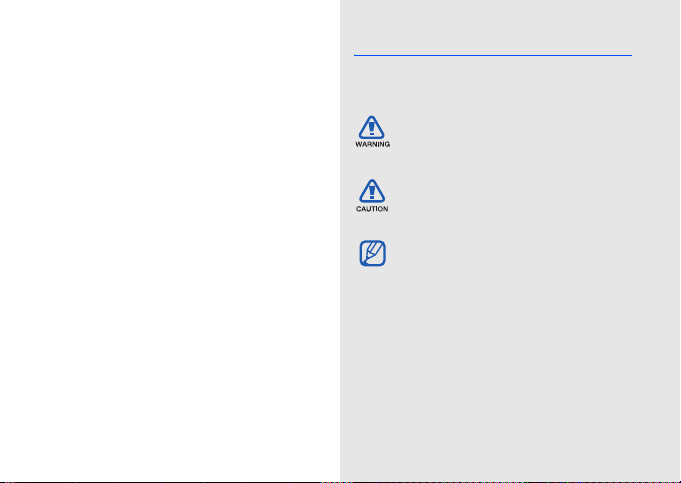
Bu kılavuzu
Talimat simgeleri
Başlamadan önce, bu kılavuzda göreceğiniz
simgeleri tanıyın:
kullanma
fonksiyonları ve özellikleri hakkında size bilgi
ii
Bu kullanım kılavuzu cihazınızın
vermek üzere özel olarak hazırlanmıştır.
Kullanmaya hemen başlamak için Hızlı
Kullanım Kılavuzu’na bakın.
Uyarı — sizin veya başkalarının
yaralanmasına neden olabilecek
durumlar
Dikkat — aygıtınızın veya
ekipmanınızın zarar görmesine
neden olabilecek durumlar
Not — notlar, kullanım ipuçları veya
ek bilgiler
XBaşvuru — ilgili bilgi içeren sayfalar;
örneğin: X sf. 12 (“12. sayfaya bakın”
anlamına gelir)
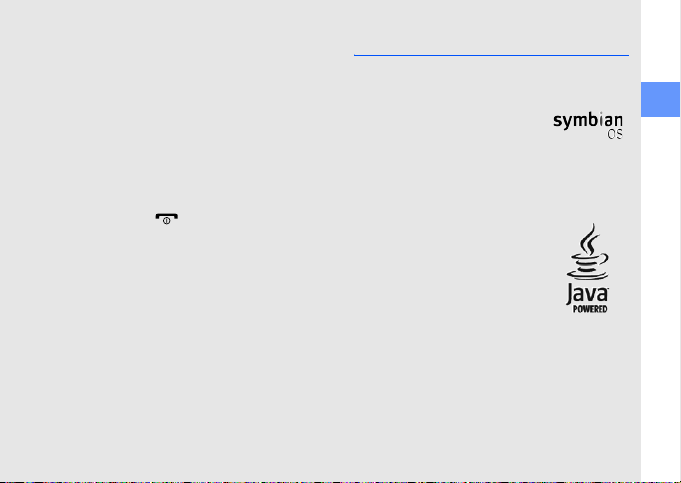
→ Sıra — bir adımı gerçekleştirmek
için seçenekler veya menülerde
izlemeniz gereken sıra; örneğin:
[Menü] → Medya → Müzik çalar
seçeneğine basın [Menü] tuşuna,
sonra Medya seçeneğine ve
ardından Müzik çalar seçeneğine
basın anlamına gelir)
[]Köşeli ayraçlar — cihaz tuşları;
örneğin: [ ] (Kapatma/Güç
tuşunu gösterir)
<>Açılı ayraçlar — her ekranda farklı
fonksiyonları denetleyen seçenek
tuşları; örneğin: <Tamam>
(Tam am seçenek tuşunu gösterir)
Telif hakları ve ticari markalar
Bu aygıtı içeren tüm teknolojilerin ve
ürünlerin mülkiyeti ilgili sahiplerine aittir:
• Bu ürün Symbian Ltd.
tarafından lisanslanan
yazılım içerir.
© 1998-2008. Symbian
ve Symbian OS Symbian
Ltd.’ nin ticari markalarıdır.
• Java™ Sun
Microsystems, Inc.’in ticari
markasıdır.
•Bluetooth®, dünya genelinde Bluetooth
SIG, Inc. firmasının tescilli markasıdır.
Bluetooth QD ID: B014069.
Bu kılavuzu kullanma
iii
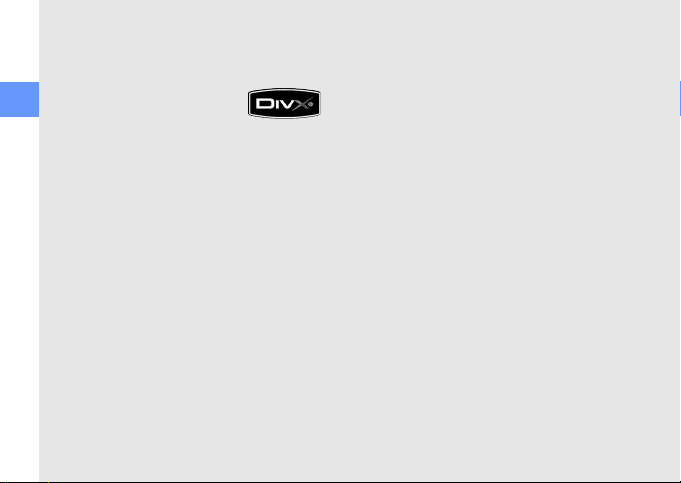
•Windows Media®, Microsoft
Corporation’ın tescilli ticari markasıdır.
•DivX® DivX, Inc.’ın tescili
ticari markasıdır ve lisansla
Bu kılavuzu kullanma
kullanılır.
DIVX VİDEO HAKKINDA
DivX® DivX, Inc. tarafından geliştirilmiş bir
dijital video biçimidir. Bu cihaz DivX video
oynatabilmek üzere resmi DivX Onaylı bir
cihazdır. 320x240 çözünürlüğe kadar DivX®
videoları oynatır. 640x480 çözünürlüğe
kadar DivX® videoları belirli durumlarda
oynatabilir.
iv
DIVX İSTEK ÜZERİNE VİDEO
HAKKINDA
DivX® Onaylı bu cihazın, DivX İstek Üzerine
Video (VOD) içeriğini oynatabilmesi için
DivX’e kaydettirilmesi gerekir. Öncelikle
cihazınız için DivX VOD kayıt kodunu
oluşturun ve kayıt işlemi sırasında bu kodu
girin. [Önemli: DivX VOD içeriği, yalnızca
DivX Onaylı aygıtlarda yürütülebilecek
şekilde kısıtlama getiren bir DivX DRM
(Dijital Hak Yönetimi) sistemi tarafından
korunur. Cihazınızda kullanılmak üzere
yetkilendirilmemiş bir DivX VOD içeriğini
oynatmayı denerseniz “Yetkilendirme
Hatası” görüntülenir ve içerik oynatılmaz.]
Daha fazla bilgi için www.divx.com/vod
adresini ziyaret edin.
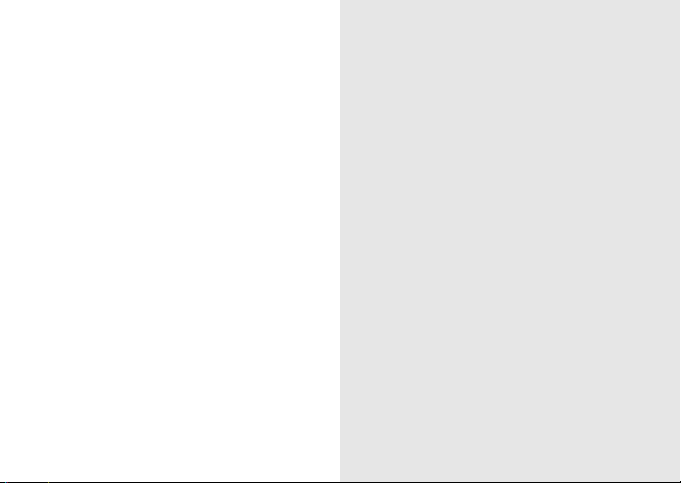
İçindekiler
Güvenlik ve kullanım bilgileri 1
Güvenlik uyarıları ................................... 1
Güvenlik önlemleri ................................. 3
Önemli kullanım bilgileri ......................... 6
İletişim 9
Aramalar ................................................ 9
Mesajlar ............................................... 12
İşlem kaydı ........................................... 23
Medya 26
Müzik çalar ........................................... 26
Kamera ................................................ 28
Galeri ................................................... 33
Video Düzenleyici ................................ 34
Dijital çerçeve ....................................... 38
Radyo ................................................... 39
RealPlayer
Kaydedici ............................................. 41
PC Studio ............................................. 41
DLNA ................................................... 42
®
......................................... 40
Kişisel verimlilik 43
Rehber ................................................. 43
Ajanda .................................................. 47
Quickoffice
®
......................................... 48
v
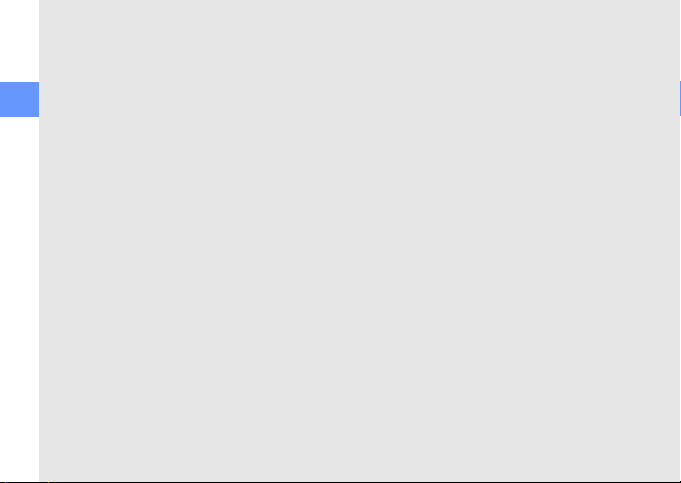
Adobe® Reader® ..................................48
Notlar ....................................................49
Web 50
Bir web sayfasını görüntüleme .............50
Yer imi ekleme ......................................51
İçindekiler
Yer imi kullanma ...................................52
Bir web sayfasını kaydetme
ve çevrimdışı görüntüleme ...................52
Web’den dosya indirme ........................53
GyPSii ...................................................53
fring™ ...................................................55
Google ..................................................55
CNN ......................................................55
Bağlanabilirlik 56
Bluetooth kablosuz özelliğini kullanma .56
USB ile bağlanma .................................59
Cihazınızı senkronize etme ..................61
Diğer programlar 62
Hesaplama ...........................................62
Saat ......................................................62
Dönüştür ...............................................64
GPS verisi .............................................66
vi
Yer işaretleri ......................................... 68
Akıllı okuyucu ....................................... 68
Sözlük .................................................. 69
Yönetim uygulamaları 70
Dosya yöneticisi ................................... 70
Zip ........................................................ 72
Uygulama yöneticisi ............................. 73
Cihaz yöneticisi .................................... 74
Lisans yöneticisi ................................... 74
Bağlantı yöneticisi ................................ 75
Ayarlar 77
Genel ayarlar ....................................... 77
Telefon ayarları .................................... 78
Bağlantı ayarları ................................... 79
Uygulama ayarları ................................ 81
Sorun giderme a
Dizin e
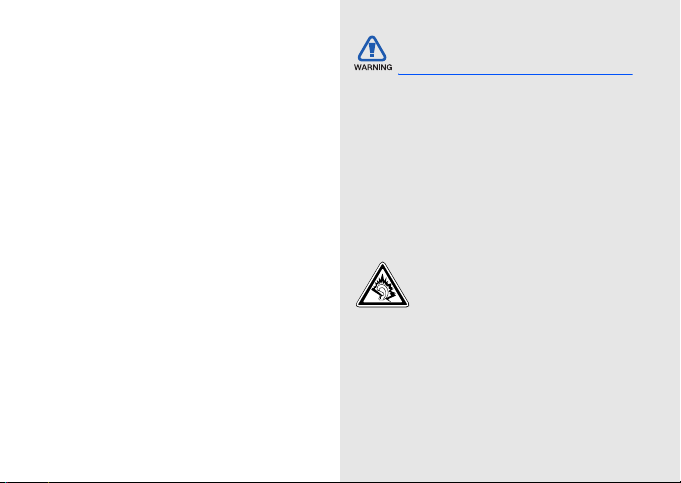
Güvenlik ve
kullanım
bilgileri
Tehlikeli veya yasa dışı durumlardan
kaçınmak ve cihazınızın en iyi performansta
çalışmasını sağlamak için aşağıdaki
uyarılara uyun.
Güvenlik uyarıları
Cihazınızı küçük çocuklardan
ve evcil hayvanlardan uzak tutun
Cihazınızı ve tüm aksesuarlarını küçük
çocukların veya hayvanların erişemeyecekleri
bir yerde saklayın. Küçük parçalar çiğnenebilir
ve yutulursa önemli sağlık sorunlarına
neden olabilir.
İşitme yeteneğinizi koruyun
Kulaklığın sesini çok açarak
kullanmak işitme kaybına neden
olabilir. Sesi, konuşmalarınızı veya
dinlediğiniz müziği duymaya
yetecek kadar açın.
1
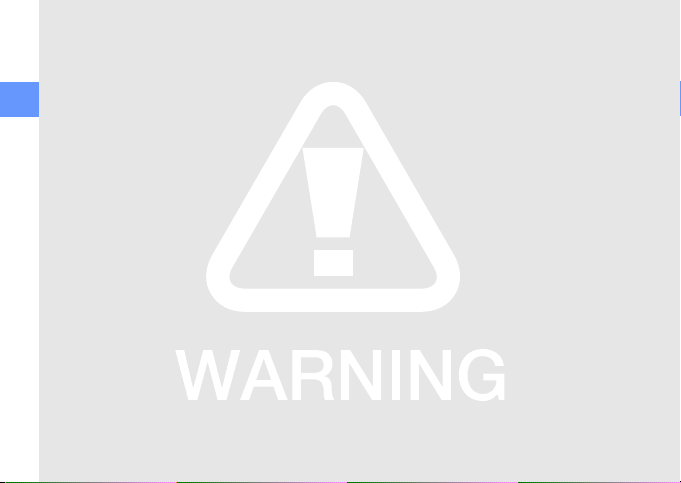
Mobil cihazları ve ekipmanları
dikkatli bir şekilde takın
Aracınızdaki tüm mobil aygıtların veya ilgili
ekipmanın sağlam bir şekilde takılmış
olduğundan emin olun. Cihazınızı ve
Güvenlik ve kullanım bilgileri
aksesuarlarını hava yastığı bölümünün
yakınında veya içinde bulundurmayın.
Hava yastığı açıldığında, doğru takılmayan
kablosuz ekipman ciddi yaralanmalara
neden olabilir.
Pilleri ve şarj aletini dikkatli bir
şekilde kullanın ve atın
• Özel olarak cihazınız için tasarlanan,
Samsung tarafından onaylanmış piller
ve şarj aygıtları kullanın. Uyumsuz pil
veya şarj aygıtı kullanılması ciddi
yaralanmalara veya cihazınızın zarar
görmesine neden olabilir.
2
• Pilleri veya cihazları asla ateşe atmayın.
Kullanılmış pilleri ve cihazları atarken
yerel düzenlemelere uyun.
• Pilleri veya telefonu asla mikrodalga
fırın, ocak, radyatör veya soba gibi
ısıtma aygıtlarının üzerine veya içine
koymayın. Piller çok ısındığında
patlayabilir.
Kalp pilleriyle etkileşmesini önleyin
Kalp pili üreticilerinin ve bağımsız araştırma
grubu olan Wireless Technology Research’ün
önerileri doğrultusunda, olası parazitlerin
önlenmesi için cep telefonu ile kalp pili
arasında en az 15 cm mesafe olmasını
sağlayın. Cihazınızın bir kalp piline veya
diğer tıbbi cihazlara etki ettiğinden herhangi
bir şekilde şüpheniz olursa, cihazınızı derhal
kapatın ve yardım için kalp pili ya da tıbbi
cihazın üreticisine başvurun.
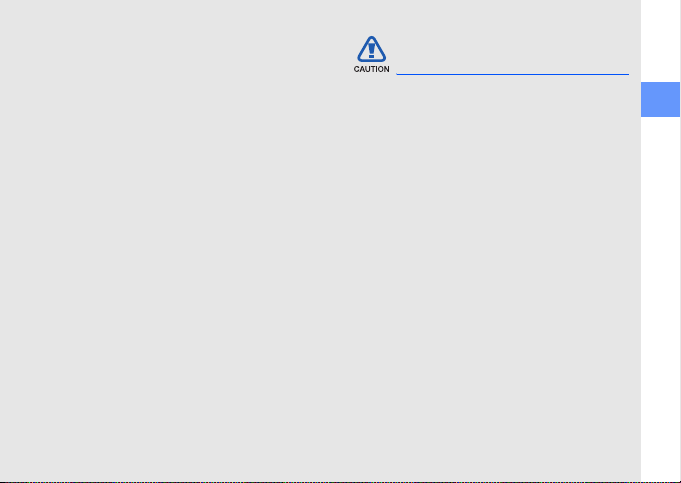
Patlama olasılığı olan ortamlarda
cihazınızı kapatın
Cihazınızı yakıt ikmal noktalarında (benzin
istasyonları) veya yakıt ya da kimyasal
maddelerin yakınında kullanmayın. Uyarı
işaretleri veya talimatlarla belirtilen yerlerde
cihazınızı kapatın. Cihazınız, yakıt veya
kimyasal malzemelerin depolandığı yerlerde
ve taşındığı araçlarda ya da patlayıcı
malzemelerin olduğu yerlerde veya yakın
çevresinde patlamaya neden olabilir. Yanıcı
sıvı ve gazları veya patlayıcı maddeleri,
cihazınızla ve parçaları veya aksesuarları
ile aynı yerde saklamayın ve taşımayın.
Sürekli aynı hareketleri yapmaktan
kaynaklanan rahatsızlıklara
yakalanma riskini azaltın
Cihazınızı kullanarak kısa mesaj gönderirken
veya oyun oynarken, aygıtı rahat bir şekilde
tutun, tuşlarına hafifçe basın, basmanız
gereken tuş sayısını azaltan özelliklerden
yararlanın (örneğin şablonlar ve tahmini
metin gibi) ve sık sık ara verin.
Güvenlik önlemleri
Arabanızı her zaman güvenli
sürün
Araç kullanırken cihazınızı kullanmayın ve
sürüş sırasında cep telefonu kullanımıyla
ilgili tüm düzenlemelere uyun. Güvenliğinizi
artırmak için mümkün olduğunda ahizesiz
aksesuarı kullanın.
Tüm güvenlik uyarılarına
ve
düzenlemelere uyun
Belirli yerlerde mobil cihazların kullanımını
kısıtlayan tüm düzenlemelere uyun.
Yalnızca Samsung onaylı
aksesuarları kullanın
Uyumsuz aksesuarların kullanılması
cihazınıza zarar verebilir veya
yaralanmalara neden olabilir.
Güvenlik ve kullanım bilgileri
3
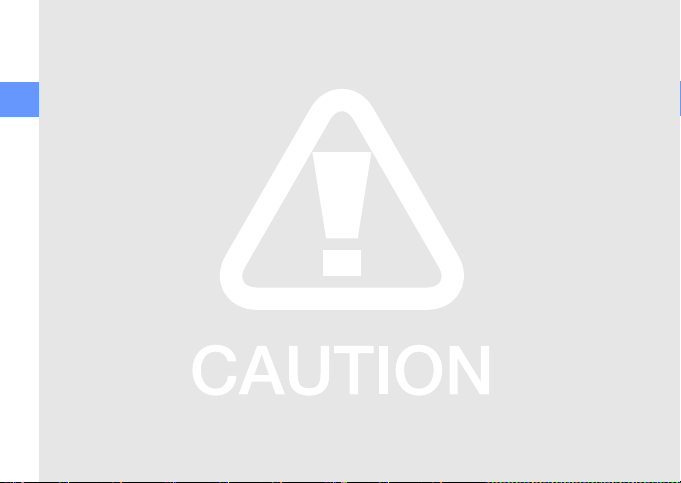
Tıbbi cihazların yakınında
cihazınızı kapatın
Cihazınız hastanelerdeki veya sağlık
kuruluşlarındaki tıbbi cihazları etkileyebilir.
Tüm düzenlemelere, belirtilen uyarılara
Güvenlik ve kullanım bilgileri
ve tıbbi personelin talimatlarına uyun.
Hava taşıtlarında cihazınızı
kapatın veya kablosuz kullanım
işlevlerini devre dışı bırakın
Cihazınız hava taşıtlarındaki donanımı
etkileyebilir. Havayollarıyla ilgili tüm
düzenlemelere uyun ve havayolu personeli
tarafından belirtildiğinde cihazınızı kapatın
veya kablosuz işlevleri devre dışı bırakan
bir moda geçirin.
4
Pilleri ve şarj aygıtlarını koruyarak
hasar görmelerini önleyin
• Pilleri çok düşük veya çok yüksek
sıcaklıklara maruz bırakmayın (0 °C’nin
altı veya 45 °C’nin üstü). Aşırı uçtaki
sıcaklıklar şarj kapasitesini ve pillerinizin
kullanım ömrünü düşürebilir.
• Pillerin metal nesnelerle temas etmesini
engelleyin; aksi takdirde + ve - uçları
arasında bağlantı oluşarak pillerin
geçici veya kalıcı bir şekilde hasar
görmesine neden olabilir.
•Hasarlı bir şarj aygıtını veya pili asla
kullanmayın.
• Pil veya aygıt yanlış tipte bir pille veya
cihazla değiştirilirse patlama riski vardır.
Kullanılmış pilleri veya cihazları
talimatlara uygun şekilde atın.
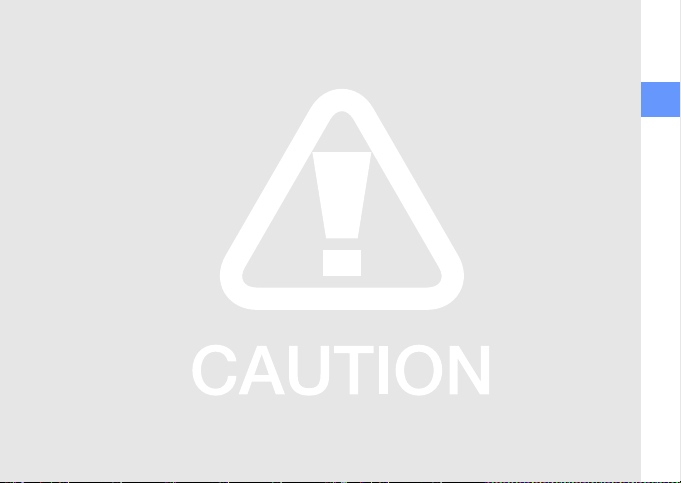
Cihazınızı dikkatli ve makul bir
şekilde kullanın
• Cihazınızın ıslanmamasına dikkat edin;
cihaza gelen sıvılar ciddi hasar verebilir.
Cihazınızı ıslak ellerle tutmayın. Cihazınızı
sudan dolayı zarar görürse üreticinin
garantisi geçersiz olur.
• Tozlu yerler cihazınızın hareketli
parçalarına zarar verdiğinden, cihazınızı
tozlu yerlerde kullanmayın ve bırakmayın.
•
Cihazınız karmaşık elektronik parçalardan
oluşmaktadır. Bu nedenle ciddi hasarlara
yol açmamak için cihazı çarpmalara ve
sert kullanıma karşı koruyun.
• Cihazınızı boyamayın; boya, hareketli
parçaları tıkayabilir ve cihazın doğru
çalışmasını engelleyebilir.
• Cihazınızın kamera flaşını veya ışığını
çocukların veya hayvanların gözlerine
yakın tutarak kullanmayın.
•Cihazınız ve hafıza kartları manyetik
alana maruz kalırsa zarar görebilir.
Manyetik kapakları olan taşıma çantaları
veya aksesuarlar kullanmayın veya
cihazınızın uzun süre manyetik alana
maruz kalmasına izin vermeyin.
Diğer elektronik cihazlarla parazit
yapmasından kaçının
Cihazınız kalp pilleri, işitme cihazları ve
evde ya da araçta kullanılan tıbbi cihazlar
gibi koruması olmayan veya yeterli derecek
korunmayan elektronik cihazlar için parazit
oluşturabilecek radyo frekansı (RF) sinyalleri
yayar. Karşılaştığınız parazit sorunlarını
gidermek için elektronik cihazınızın
üreticisine danışın.
Güvenlik ve kullanım bilgileri
5
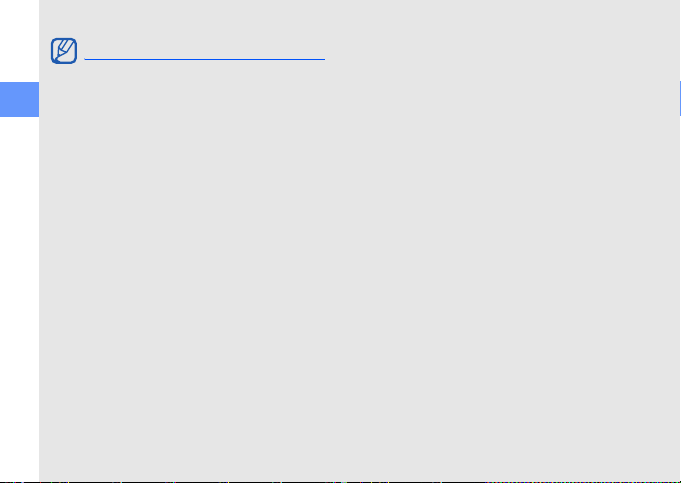
Önemli kullanım bilgileri
Cihazınızı normal pozisyonda
kullanın
Güvenlik ve kullanım bilgileri
Cihazınızın dahili antenine dokunmayın.
Cihazınızın onarımını yalnızca
yetkili elemanlara yaptırın
Yetkili olmayan kişilerin cihazınızı onarmaya
çalışması cihazınıza zarar verebilir ve
garantisi geçersiz olur.
Pilin ve şarj aygıtının ömrünü uzatın
• Pili bir haftadan daha uzun süre şarj
etmeyin; fazla şarj etmek, pilin ömrünü
kısaltabilir.
• Zamanla, kullanılmayan piller boşalır
ve kullanılmadan önce yeniden şarj
edilmeleri gerekir.
• Şarj cihazını kullanmadığınız zamanlarda
güç kaynağından çıkarın.
6
• Bataryaları yalnızca amacına uygun
olarak kullanın.
SIM kartları ve hafıza kartlarını
dikkatli bir şekilde tutun
• Cihaz bilgi aktarıyorken veya bilgiye
erişiyorken kartı çıkarmayın; aksi
takdirde veri kaybı olabilir ve/veya
kart ya da cihaz zarar görebilir.
•Kartları yüksek gerilimden, statik
elektrikten ve diğer cihazların yaydığı
elektronik parazitten koruyun.
•Çok sık okuma yazma yapılması hafıza
kartlarının kullanım ömürlerini kısaltır.
•Kartın sarı renkli temas noktalarına veya
iletken uçlarına parmağınızla ya da metal
nesnelerle dokunmayın. Kart kirlendiyse
yumuşak bir bezle silin.
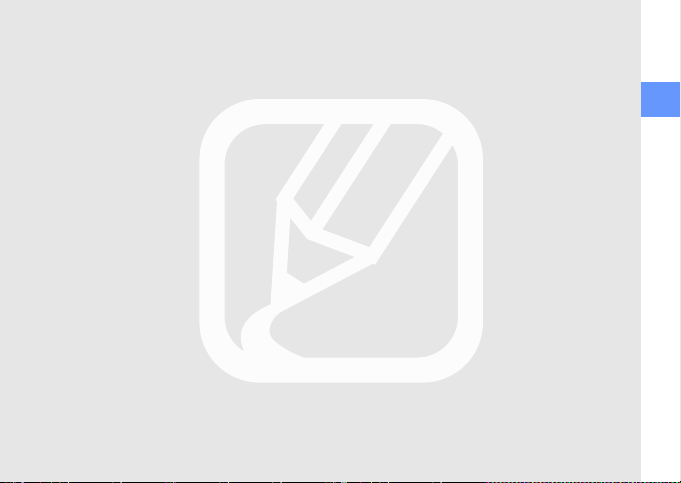
Acil servislere erişim sağlayın
Bazı bölgelerde veya durumlarda
aygıtınızdan acil aramalar yapılamayabilir.
Uzak yerlere veya gelişmemiş bölgelere
seyahate çıkmadan önce, acil servis
elemanlarıyla irtibat kurmak için alternatif
bir yöntem belirleyin.
Özgül Soğurma Oranı (SAR)
sertifikası bilgileri
Cihazınız, insanların radyo ve
telekomünikasyon cihazlarının yaydığı
radyo frekansı (RF) enerjisine maruz kalma
miktarını sınırlayan Avrupa Birliği (AB)
standartlarına uygundur. Bu standartlar,
bir kilogram vücut dokusu için en yüksek
birim olarak kabul edilen (Özgül Soğurma
Oranı veya SAR olarak da adlandırılır)
2,0 watt düzeyinin üzerindeki mobil
cihazların satışını yasaklar.
Test l e r s ırasında, bu model için kaydedilen
en yüksek SAR değeri kilogram başına
0,414 watt olarak belirlenmiştir. Cihaz bir
sinyali en yakın baz istasyonuna iletmeye
yetecek kadar RF enerjisi yayacak şekilde
tasarlandığından, normal kullanımda,
gerçek SAR değeri bu değerin çok daha
altında olur. Cihazınız, enerji yayılımını
mümkün olduğunda otomatik olarak
düşürdüğünden, toplam olarak maruz
kaldığınız RF enerjisini azaltır.
Bu kılavuzun arka kapağında bulunan
Uygunluk Beyanı, telefonunuzun Avrupa
Radyo ve Terminal Telekomünikasyon
Cihazları (R&TTE) yönetmeliğine uygun
olduğunu gösterir. SAR ve ilgili AB
standartları hakkında daha fazla bilgi
için Samsung mobil telefon web sitesini
ziyaret edin.
Güvenlik ve kullanım bilgileri
7
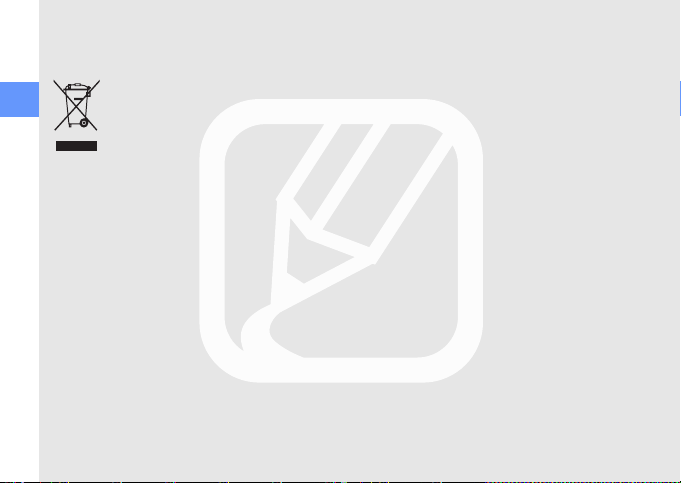
Bu ürünün doğru şekilde atılması
(Atık Elektrikli ve Elektronik Cihazlar)
(Ayrı toplama sistemleri olan
Avrupa Birliği ve diğer Avrupa
Güvenlik ve kullanım bilgileri
ülkelerinde geçerlidir)
Üründe veya ilgili belgelerinde
gösterilen bu işaret, ürünün
kullanım ömrü sonunda diğer ev atıklarıyla
birlikte atılmaması gerektiğini belirtir.
Atıkların kontrolsüz olarak imha edilmesinin
çevre ve insan sağlığı üzerindeki zararlı
etkisini engellemek için lütfen bunu diğer
atık türlerinden ayırın ve malzeme
kaynaklarının sürdürülebilir şekilde yeniden
kullanılabilmesi için geri dönüştürülmesini
sağlayın.
Ev kullanıcıları, bu ürünü çevresel açı dan
güvenli bir geri dönüştürme işlemi için nereye
ve nasıl ulaştıracakları hakkında ayrıntılı
bilgi için ürünü satın aldıkları bayiyle veya
yerel resmi makamla irtibat kurmalıdır.
8
Ticari kullanıcılar, tedarikçileri ile irtibat
kurup satın alma sözleşmesinin hüküm
ve koşullarına bakmalıdır. Bu ürün, diğer
ticari atıklarla birlikte imha edilmemelidir.
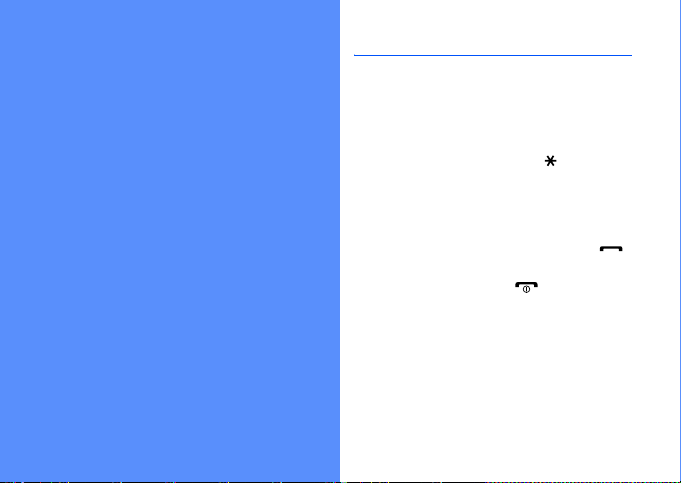
İletişim
Cihazınız hücresel şebekeler ve internet
üzerinden farklı türde aramalar yapmanızı,
gelen aramaları yanıtlamanızı ve mesajlar
gönderip alabilmenizi sağlar.
Aramalar
Cihazınızın arama işlevlerini kullanmayı
öğrenin. Temel arama işlevleri için Hızlı
Başlangıç Kılavuzu’na bakın.
Uluslararası bir numarayı arama
1. + karakterini girmek için [ ] tuşuna
(bu uluslararası erişim kodunun yerine
geçer) iki kere basın.
2. Aramak istediğiniz numaranın tamamını
girin (ülke kodu, alan kodu ve telefon
numarası) ve ardından aramak için [ ]
tuşuna basın.
3.
Aramayı bitirmek için [ ] tuşuna basın
Kartvizit listesinden arama yapma
1. Bekleme modunda kartvizit listesini
açmak için <Rehber> seçeneğine
basın.
2. Bir kartvizit kaydına gidin veya isminin
ilk harflerini girerek kaydı bulun.
.
9
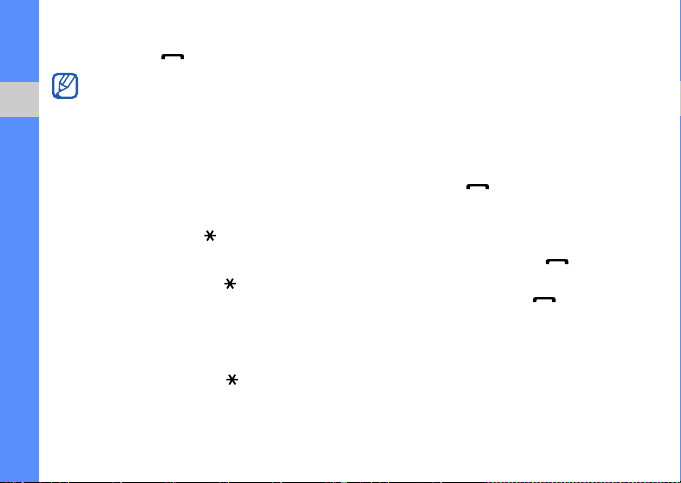
3. Kartvizite ait varsayılan numarayı
aramak için [ ] tuşuna basın.
Ayrıca, kartvizit bilgilerini açmak ve
farklı bir numara veya arama türü
İletişim
(örn. görüntülü arama) seçmek için
Onayla tuşuna da basabilirsiniz.
Duraklatma girme
Otomatik yanıtlama sistemlerini ararken
cihazın numarasıyla diğer numaralar
arasına bir duraklatma girebilirsiniz.
Duraklatma girmek için [ ] tuşuna basarak
duraklatmanın türünü seçin:
• p (otomatik duraklatma) — otomatik
duraklatma girmek için [ ] tuşuna üç
defa basın. Cihaz iki saniye süreyle
duraklar ve sonra duraklatmanın
devamındaki numaraları otomatik
olarak gönderir.
• w (manuel duraklatma) — manuel
duraklatma girmek için [ ] tuşuna dört
defa basın. Duraklamadan sonra, kalan
numaraları girmek için <Gönder>
seçeneğine basmalısınız.
10
Cevapsız aralamaları görme
ve
geri arama
Cihazınız cevapsız aramaları ekranda
gösterir.
Cevapsız bir aramayı geri aramak için
1. Onayla tuşuna basın.
2. Cevapsız aramaya gidin.
3. Aramak için [ ] tuşuna basın.
Son aranan numarayı arama
1. Bekleme modunda, son numaraları n
listesini görüntülemek için [ ] tuşuna
basın.
2. Bir numaraya gidin ve [ ] tuşuna
basın.
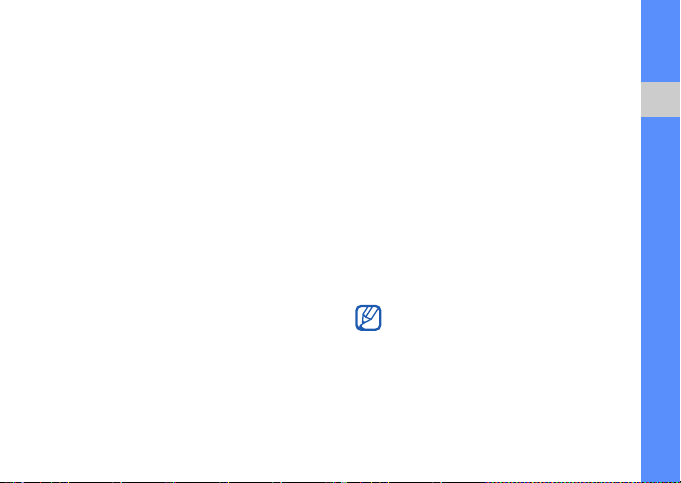
Aramaları aktarma
Servis sağlayıcınız veya şebekeniz bu
özelliği desteklemeyebilir.
Gelen aramalarınızı başka bir numaraya
aktarmak için
1. Bekleme modunda [Menü] → Ayarlar →
Ayarlar → Telef on → Arama aktarma
seçeneğine basın.
2. Bir arama türüne gidin ve Onayla tuşuna
basın.
3.
Bir aktarma türüne gidin ve <
Etkinleştir seçeneğine basın.
4.
Sesli aramalar için bir aktarma konumuna
gidin (telesekretere veya diğer numaraya)
ve Onayla tuşuna basın.
5. Bir numara girin ve <Tamam>
seçeneğine basın (gerekirse).
Seçenek> →
Aramaları engelleme (bloke etme)
Bu işlevi etkinleştirmek için servis
sağlayıcınızdan bir engelleme şifresi
almanız gerekir.
Belirli bir numaradan gelen aramaları
engellemek için
1. Bekleme modunda [Menü] → Ayarlar →
Ayarlar → Te lef on → Arama
engellm. seçeneğine basın.
2. Bir engelleme türüne gidin ve
<Seçenek> → Etkinleştir seçeneğine
basın.
3. Engelleme şifresini girin ve <Tamam>
seçeneğine basın.
Engelleme şifresini üç kez yanlış
girerseniz cihazınız kilitlenir. Servis
sağlayıcınıza başvurun.
İletişim
11

Mesajlar
Mesajlaşma işlevlerinin nasıl kullanıldığını
öğrenin. Metin girme hakkında yönergeler
için Hızlı Başlatma Kılavuzu’na bakın.
İletişim
Mesaj klasörleri
Mesajlar menüsünü açtığınızda Yeni mesaj
işlevini ve klasör listesini görürsünüz.
• Gelen Kutusu: alınan mesajlar (e-posta
ve hücre yayını mesajları hariç)
• Klasörlerim: mesaj şablonları ve
kaydedilen mesajlar
• Yeni post. kutusu: alınan e-posta
mesajları; bir posta kutusu oluştururken
belirttiğiniz ad burada görüntülenir
• Taslaklar: henüz göndermediğiniz
mesajlar
• Gönderil. öğe.: yakın zamanda
gönderilmiş mesajlar
• Giden kutusu: gönderilmeyi bekleyen
mesajların geçici olarak saklandığı yer
12
• Raporlar: metin ve multimedya mesajları
için iletim raporları; mesajı göndermeden
önce mesaj seçeneklerinde iletim raporu
istemeniz gerekir
• Bluetooth kablosuz özelliği ile gönderilen
mesajlar Taslaklar veya Gönderilmiş
klasörüne kaydedilmez.
• Bir multimedya mesajını e-posta
adresine gönderirseniz o mesaj için
teslim raporu almayabilirsiniz.
Gelen Kutusu simgeleri
Gelen Kutusu’ndaki mesajlarınızın yanında
aşağıdaki simgeleri görebilirsiniz:
Simge Açıklama
Okunmamış metin mesajı
Multimedya mesaj bildirimi
Okunmamış multimedya mesajı
Okunmamış akıllı mesaj
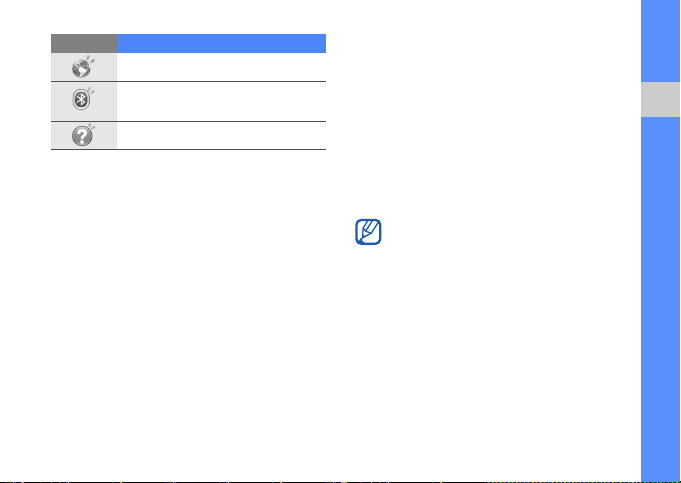
Simge Açıklama
Okunmamış servis mesajı
Bluetooth bağlantısı üzerinden
alınan veri
Bilinmeyen mesaj türü
Giden Kutusunun durumu
Kendi şebekenizin kapsama alanının
dışında olduğunuzda veya şebekeye ya
da e-posta sunucusuna bağlanamadığınızda,
bağlantı tekrar kurulana kadar mesajlarınız
Giden klasöründe saklanır. Giden Kutusunun
durumu bir mesajın neden Giden Kutusu
klasöründe tutulduğunu açıklar:
• Gönderiliyor: cihaz bağlanıyor ve mesaj
hemen gönderilecek
• Bekliyor: mesaj, başka bir mesajın
ardından sıraya alınmış ve en kısa
sürede gönderilecek
• Yeni. gönd.(zaman): mesaj
gönderilemedi; belirtilen zamanda
gönderilecek
• Ertelendi: mesaj daha sonra bir
zamanda gönderilmek üzere planlandı
• Başarısız: cihaz mesajı göndermeyi
birkaç kez denedi, ancak başarısız
oldu
SMS
160 karakterden uzun olan SMS’ler iki
veya daha fazla mesaj olarak gönderilir
ve bunun için ek ücret alınabilir.
SMS gönderme
1. Bekleme modunda [Menü] →
Mesajlar → Yeni mesaj → Mesaj
seçeneğine basın.
2. Bir telefon numarası girin veya kartvizit
seçmek için Onayla tuşuna basın.
3. Aşağı doğru kaydırın ve metni girin.
İletişim
13

4. Mesajı göndermek için <Seçenek> →
Gönder seçeneğine basın.
SMS görüntüleme
1. Bekleme modunda [Menü] →
İletişim
Mesajlar → Gelen Kutusu
seçeneğine basın.
2. Bir mesaja gidin ve mesajı seçmek
için Onayla tuşuna basın.
Mesajları SIM karttan alma
SIM kartta saklanan SMS’leriniz varsa,
bu mesajları görüntüleyebilmeniz için
önce cihaza kopyalamanız gerekir.
1. Bekleme modunda [Menü] →
Mesajlar → <Seçenek> → SIM
mesajları seçeneğine basın.
2. Bir tane seçmek için <Seçenek> →
İşaretle/İşareti kaldır → İşaretle
seçeneğine veya tümünü seçmek için
Tümünü işaretle seçeneğine basın.
14
3. <Seçenek> → Kopyala → Gelen
Kutusu seçeneğine Klasörlerim’e
basın.
Artık mesajları cihazınızdaki klasörden
görüntüleyebilirsiniz.
Multimedya mesajları
Multimedya mesajları göndermeden önce
bir erişim noktası tanımlamalısınız.
Erişim noktası tanımlama
Servis sağlayıcınız erişim noktası ayarlarını
akıllı mesaj göndererek sağlayabilir. Erişim
noktasını akıllı mesaj ile otomatik olarak
ayarlamak için bkz. “Akıllı mesaj verilerini
veya ayarları cihazınıza kaydetme”. X sf. 22

Erişim noktasını manuel olarak ayarlamak
için
1. Bekleme modunda [Menü] → Ayarlar →
Ayarlar → Bağlantı → Hedefler →
Multimedya msj. seçeneğine basın.
2. Aşağı gidin ve varolan bir erişim
noktası seçmek için Onayla tuşuna
veya <Seçenek> → Yeni erişim
noktası seçeneğine basın.
3. Erişim noktası seçeneklerini servis
sağlayıcınızın verdiği yönergelere
uygun olarak ayarlayın.
Multimedya mesajı gönderme
1. Bekleme modunda [Menü] →
Mesajlar → Yeni mesaj → Mesaj
seçeneğine basın.
2. Bir telefon numarası girin veya kartvizit
seçmek için Onayla tuşuna basın.
3. Aşağı doğru kaydırın ve metni girin.
4. Varolan bir multimedya nesnesi eklemek
için <Seçenek> → İçerik ekle → bir
nesne türü → Galeri’den seçeneğine
basın. Yeni bir multimedya nesnesi
eklemek için <Seçenek> → İçerik
ekle → bir nesne türü → Yeni
seçeneğine basın.
5. Mesajı göndermek için <Seçenek> →
Gönder seçeneğine basın.
Yal nızca, çözünürlüğü 176 x 144 veya
daha düşük olan görüntüleri ekleyebilirsiniz.
Multimedya mesajını düzenleme
Multimedya mesajınızı göndermeden önce
düzenleyebilirsiniz:
• Mesaj başlığına alan eklemek için
<Seçenek> → Mesaj başlığı alanları →
bir alan türüne basın.
•Mesajın düzenini değiştirmek için
<Seçenek> → Metni sona koy veya
Metni başa koy seçeneğine basın.
İletişim
15
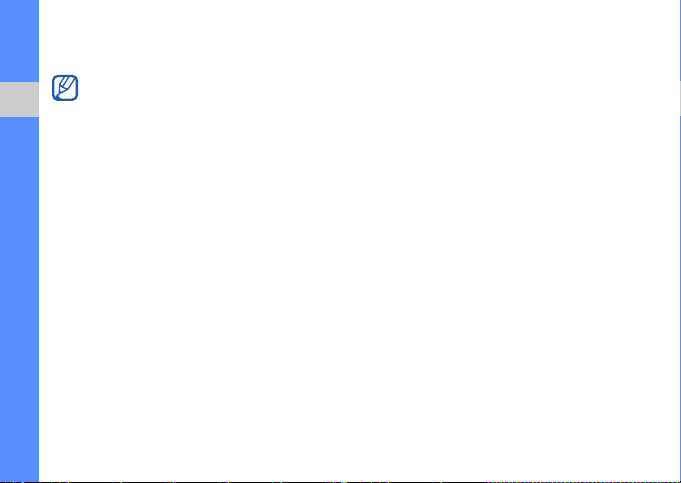
•Bir öğeyi kaldırmak için <Seçenek> →
Kaldır → öğeye basın.
Slaytlara görüntü, ses veya video
ekleyebilirsiniz; ancak, her slayta
İletişim
yalnızca tek tür medya ekleyebilirsiniz.
Multimedya mesajı görüntüleme
1. Bekleme modunda [Menü] →
Mesajlar → Gelen Kutusu
seçeneğine basın.
2. Bir mesaja gidin ve mesajı seçmek
için Onayla tuşuna basın.
Sesli postayı dinleme
Sesli posta numaranız önceden servis
sağlayıcınız tarafından ayarlandıysa sesli
postanıza erişmek için [1] tuşuna uzun
basabilirsiniz.
Telesekreter numaranız önceden
ayarlanmadıysa veya telesekreter
numaranızı değiştirmeniz gerekiyorsa.
16
1. Bekleme modunda [Menü] → Araçlar →
Telesekr. ara → <Seçenek> →
Numarayı değiştir seçeneğine basın.
2. Servis sağlayıcınızın verdiği sesli
posta numaranızı girin ve <Tam am>
seçeneğine basın.
Bekleme modunda [1] tuşunu basılı tutarak
sesli postanıza erişebilirsiniz.
E-posta mesajları
E-posta mesajları gönderebilmeniz veya
alabilmeniz için öncelikle bir posta kutusu
oluşturmanız gerekir.
Posta kutusu oluşturma
1. Bekleme modunda [Menü] →
Mesajlar → <Seçenek> → Ayarlar →
E-posta veya Senk. e-posta → Posta
kutuları seçeneğine basın.
2. <Seçenek> → Yeni posta kutusu
seçeneğine basın.
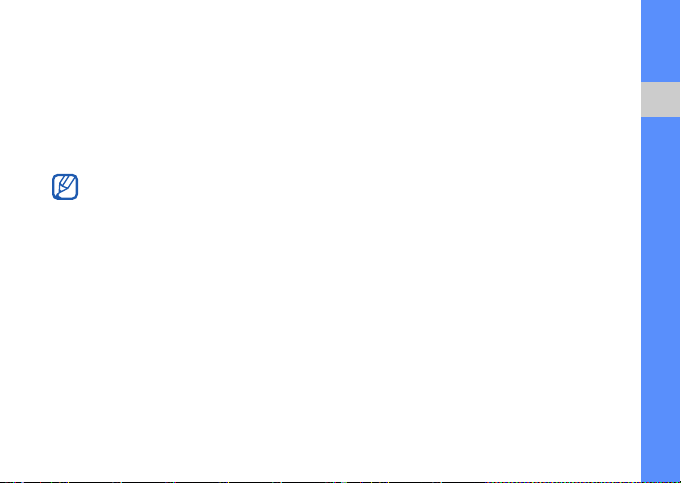
3. Posta kutusu kurulum sihirbazını
başlatmak için <Başlat> seçeneğine
basın ve ekrandaki yönergeleri izleyin.
Yeni posta kutusu Mesajlar’da otomatik
olarak görüntülenir. Geçerli posta kutusunu
değiştirmek için e-posta ayarlarına dönün
ve “Kullanılan p. kutusu” seçeneğini diğer
posta kutusuna ayarlayın.
POP3 protokolünü kullanıyorsanız
çevrimiçi olduğunuzda posta kutusu
otomatik olarak güncellenmez. Yeni
mesajları görüntülemek için bağlantıyı
kesmeniz ve tekrar bağlanmanız gerekir.
E-posta mesajı gönderme
1.
Bekleme modunda [Menü] →
Yeni mesaj → E-posta seçeneğine
basın.
2. Bir e-posta adresi girin veya kartvizit
seçmek için Onayla tuşuna basın.
Mesajlar →
3. Aşağı doğru kaydırın ve konuyu girin.
4. Aşağı doğru kaydırın ve metni girin.
5. <Seçenek> → Ekle → bir nesne türüne
basın (isteğe bağlı).
6. <Seçenek> → Gönder seçeneğine
basın.
Çevrimdışı durumdaysanız veya servis
alanının kapsamında değilseniz, tekrar
çevrimiçi olana veya servis alanı kapsamına
girene kadar mesaj Giden Kutusunda tutulur
E-posta mesajını görüntüleme
Bir posta kutusunu açtığınızda, daha önce
almış olduğunuz e-postaları çevrimdışı
olarak görüntüleyebilir veya yeni mesajları
görmek için e-posta sunucusuna
bağlanabilirsiniz. E-postaları sunucudan
aldıktan sonra bunları çevrimdışı olarak
görüntüleyebilirsiniz.
Yeni mesajları çevrimiçi olarak görüntülemek
için
1. Bekleme modunda [Menü] →
Mesajlar → posta kutunuza basın.
2. <Seçenek> → Bağlan seçeneğine
basın.
3. <Seçenek> → E-posta al → Yeni
seçeneğine basın.
İletişim
.
17
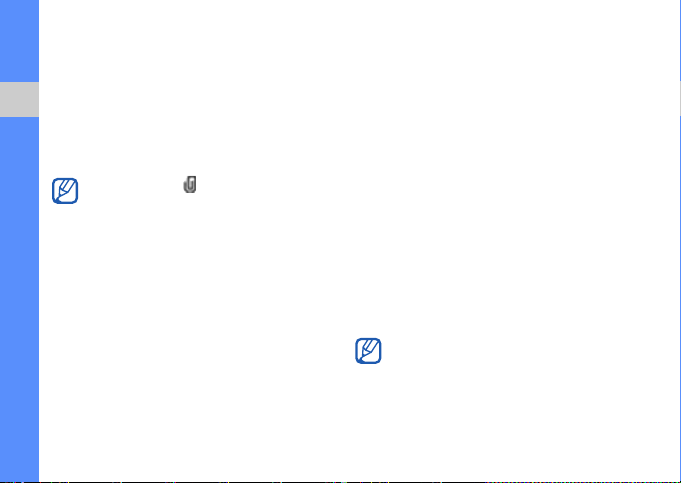
Yeni mesajları çevrimdışı olarak görüntülemek
için
1. <Seçenek> → Bağlantıyı kes
seçeneğine basın.
2. Yukarıdaki 1 - 3 adımları tekrarlayın.
İletişim
E-posta eklerini görüntüleme veya
kaydetme
E-posta ekleri ( ) cihazınıza zarar
verebilecek virüsler içerebilir. Cihazınızı
korumak için yalnızca güvendiğiniz kişiler
tarafından gönderilen ekleri açın.
Bir eki görüntülemek için
1. Açık bir e-posta iletisinde <Seçenek> →
Ekler seçeneğine basın.
2. Eke ilerleyin ve Onayla tuşuna basın.
Ekli dosya ilgili uygulama kullanılarak
açılır.
18
Bir eki kaydetmek için
1. Açık bir e-posta iletisinde <Seçenek> →
Ekler seçeneğine basın.
2. Eke gidin ve <Seçenek> → Kaydet
seçeneğine basın.
E-posta mesajını silme
İsterseniz e-posta mesajlarını yalnızca
cihazınızdan veya hem cihazınızdan hem
de posta sunucusundan silebilirsiniz.
Bir mesajı yalnızca cihazınızdan silmek için
1. Bekleme modunda [Menü] →
Mesajlar → posta kutunuza basın.
2. Bir e-postaya gidin ve <Seçenek> →
Sil → Yalnızca telefondan seçeneğine
basın.
Mesajı posta sunucunuzdan silene kadar
e-posta başlığı posta kutunuzda kalır.
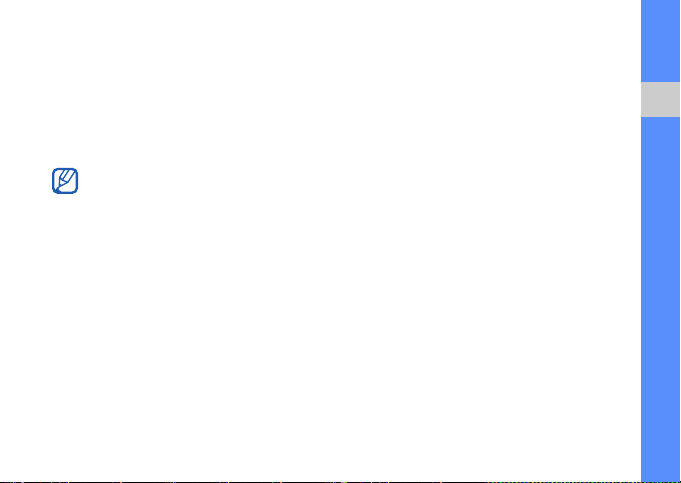
Bir mesajı hem cihazdan hem de posta
sunucusundan silmek için
1. Bekleme modunda [Menü] →
Mesajlar → posta kutunuza basın.
2. Bir e-postaya gidin ve <Seçenek> →
Sil → Telefon ve sunucudan
seçeneğine basın.
Çevrimdışıysanız, mesaj, sunucuya tekrar
bağlandığınızda silinir. POP3 protokolünü
kullanıyorsanız, silinen mesajlar posta
kutusu bağlantısını kapattığınızda kaldırılır.
Sohbet mesajları
Servis sağlayıcınız destekliyorsa sohbet
mesajları (IM) gönderip alabilirsiniz.
Sohbet sunucusunda oturum açma
1. Bekleme modunda [Menü] →
Bağlantı → Sohbet seçeneğine
basın.
2. Cihaz otomatik olarak oturum açmaya
çalışmazsa <Seçenek> → Gir
seçeneğine basın.
3. Bir hesap seçin.
4. Kullanıcı kimliğiniz ve şifrenizi girin ve
ardından <Tam am > seçeneğine basın.
5. Oturumu kapatmak için <Seçenek> →
Bağlantıdan çık seçeneğine basın.
Sohbet başlatma
1. Bekleme modunda [Menü] →
Bağlantı → Sohbet → Oturumlar
seçeneğine basın.
2. <Seçenek> → Yeni oturum → Kullnc.
kimliğini girin veya Rehber’den seç
seçeneğine basın.
3. Kullanıcı kimliğini girin veya kişi
listenizden bir kartvizit seçin.
4. Sohbeti sonlandırmak için
<Seçenek> → Oturumu bitir
seçeneğine basın.
İletişim
19
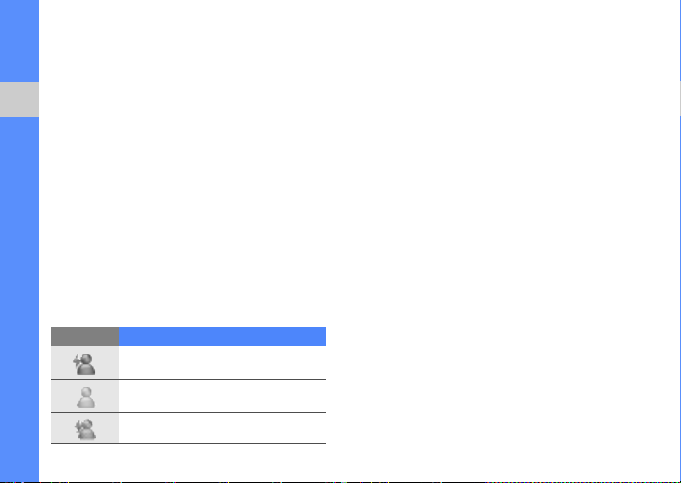
Bir daveti kabul etme
Bir sohbet daveti aldığınızda kabul etmek
için <Göster> seçeneğine basın. Aynı anda
birden fazla davet alırsanız <
seçeneğine basın, kabul etmek istediğiniz
İletişim
daveti bulun ve <Tama m> seçeneğine
basın.
Göster
IM kişilerini ekleme
Sohbet sırasında <Seçenek> → Sohbet
kartviz. ekle seçeneğine basarak sohbet
kartvizit bilgilerini kaydedebilirsiniz. Ayrıca
<Seçenek> → s seçeneğine basarak
bilgileri Sohbet Rehberi’ne de
ekleyebilirsiniz.
Sohbet rehberini görüntülerken şu simgeleri
görebilirsiniz:
Simge Açıklama
kişi çevrimiçi
kişi çevrimdışı
kişi engellenmiş
20
Bir kişinin adının yanında herhangi bir simge
görmüyorsanız, kişinin durumu bilinmiyordur
>
Sesli mesajlar
Sesli not veya ses klipleri içeren sesli mesajlar
gönderebilirsiniz. Sesli not veya ses klibi
kaydetmek için bkz. “Kaydedici”. X sf. 41
.
Sesli mesaj gönderme
1. Bekleme modunda [Menü] →
Mesajlar → Yeni mesaj → Sesli
mesaj seçeneğine basın.
2. <Seçenek> → Alıcı ekle seçeneğine
basın.
3. Bir alıcıya gidin ve Onayla tuşu →
<Tam am> → bir numaraya basın
(gerekirse).
4. <Seçenek> → Ses klibi ekle →
Galeri’den veya Yeni ses klibi → ses
klibine basın.
5. <Seçenek> → Gönder seçeneğine
basın.
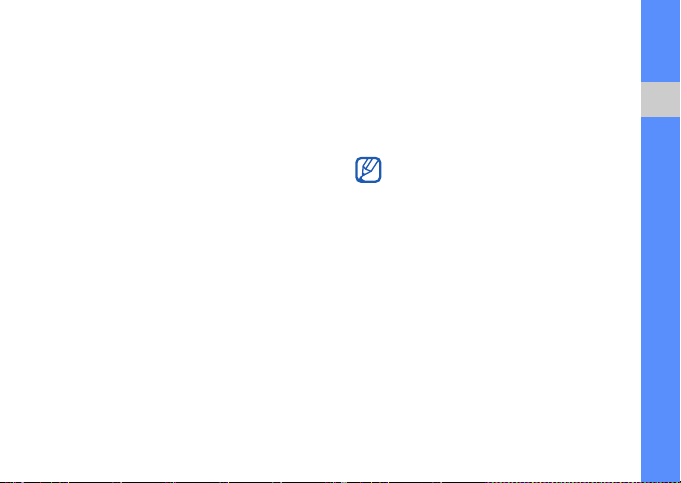
Hücresel yayın mesajları
Servis sağlayıcınız bu işlevi destekliyorsa,
otomatik bildirimler ve güncel haberler
sağlayan hücresel yayınlara abone
olabilirsiniz. Kullanılabilir hücresel yayınlar
hakkında daha fazla bilgi için servis
sağlayıcınızla görüşün.
Hücresel yayın konusu ekleme
1. Bekleme modunda [Menü] →
Mesajlar → <Seçenek> → Hücre
yayını seçeneğine basın.
2. <Seçenek> → Konu → El ile ekle
seçeneğine basın.
3. Konu adını ve numarayı girin ve
ardından <Tam am> seçeneğine
basın.
Hücresel yayına abone olma
1. Bekleme modunda [Menü] →
Mesajlar → <Seçenek> → Hücre
yayını seçeneğine basın.
2. Bir konuya gidin ve <Seçenek> →
Abone ol seçeneğine basın.
Cihazınız artık yeni mesajları
otomatik olarak alacaktır.
3. Aboneliği iptal etmek için <Seçenek> →
Abonelikten çık seçeneğine basın.
Bazı bağlantı ayarları hücresel yayınları
engelleyebilir. Uygun bağlantı ayarları
için servis sağlayıcınıza başvurun.
Hücresel yayın konusu görüntüleme
1. Bekleme modunda [Menü] →
Mesajlar → <Seçenek> → Hücre
yayını seçeneğine basın.
2. Bir konu klasörüne gidin ve Onayla
tuşuna basın.
3. Bir konuya gidin ve Onayla tuşuna
basın.
İletişim
21

Yeni hücresel yayın mesajlarının
otomatik olarak bildirilmesini
ayarlama
1. Bekleme modunda [Menü] →
Mesajlar → <Seçenek> → Hücre
İletişim
yayını seçeneğine basın.
2. Bir konuya gidin ve <Seçenek> →
Önemli olar. işaretle seçeneğine
basın.
3. Otomatik bildirimleri durdurmak için
<Seçenek> → Önemli işaret. kaldır
seçeneğine basın.
Akıllı mesaj verilerini veya ayarları
cihazınıza kaydetme
1. Bekleme modunda [Menü] →
Mesajlar → Gelen Kutusu
seçeneğine basın.
2. Bir mesaja gidin ve Onayla tuşuna basın.
3. <Seçenek>’e basın ve akıllı mesajın
türüne bağlı olarak verileri ya da
ayarları kaydedin.
Ayrıca, uzak posta kutunuzda kaç tane yeni
e-posta olduğunu söyleyen e-posta bildirimi
de alabilirsiniz.
Akıllı mesajlar
Cihazınız, aralarında kartvizitler, zil sesleri,
takvim olayları, tarayıcı yer imleri ve ayarlar
olmak üzere çok çeşitli akıllı mesajları alabilir
Servis sağlayıcınız ayarları cihazınıza
yüklemek için kullanabileceğiniz akıllı
mesajlar gönderebilir.
22
Servis mesajları
Servis sağlayıcınızdan, süresi dolduğunda
otomatik olarak silinen servis mesajları
.
alabilirsiniz. Servis mesajlarını Gelen
Kutusu’nda görüntüleyebilirsiniz (mesajı
servis sağlayıcınızdan almış olmanız
gerekebilir). Servis mesajları hakkında
daha fazla bilgi için servis sağlayıcınızla
görüşün.
